用3DSMAX和photoshop来制作高精度电影角色(6)
一个未来角色的制作思路和过程。本教程应用3DSMAX和photoshop来制作这高精度角色,涉及到很多技巧。
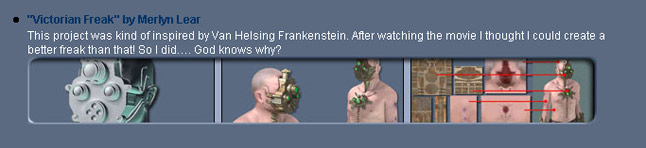
首先看一下效果图。

开始
这个项目是我从Van Helsing激战中得到的灵感。当我看完这个电影以后,就想创造一个比电影中更畸形的人。在进行3D创作的时候,我告诉自己一定要保持清晰的思路,但是我必须承认设计的第一部往往是从纸上开始。
参照
参照物可以到www.3d.sk去寻找了一些人物和衣服的图象。我找到了Alan Moore的“The league of extraorinary gentlemen”,他将完美的和机器部分相互结合。如图。
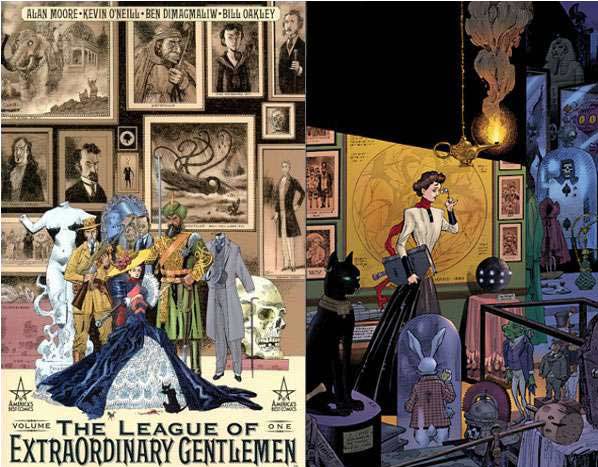
获得一个模版
首先让我们使用模板来看看人体模型的结构。如果你需要制作大量的不同性格的人体模型的时候,你确实需要自己去创造一个男性和女性的模板模型。这样将比靠着自己的思路一个一个做在一些时候大量的节约你的时间,当你开始制作的使用,你可以只制作一边,而再加入一个Symmetry修改来镜象另一半观察结果。你只需要一半的模型。这里我同样给角色添加了一些走和跑的动画,来测试一下网格是否排布合理,在第一帧设置一个人物姿势。
这个人物我加入了这三个修改器:symmetry skin meshsmooth,修改可以修改,不必一直保持着参数不变。
注意:仅仅在你进行动画或者渲染的时候才打开你的修改器。

效果如图。
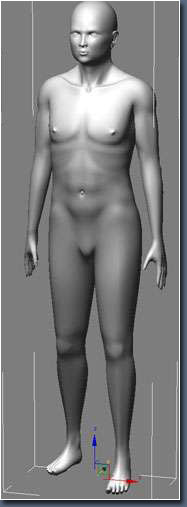
操作如图。
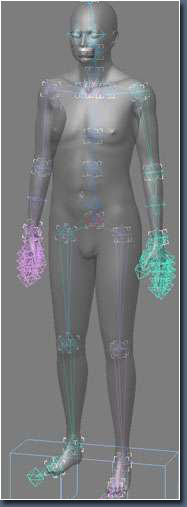
模型蒙皮
因为模型已经蒙皮完成了,所以我这里尽量多讲一些。我知道在教程中进展如此快是有些怪,但是我主要是介绍步骤。
Envelopes-有许多人会轻视SKIN的envelopes功能。主要是因为它不是很精确,当在一个好的系统中对你的模型进行基本的皮肤处理的时候,计算机并不知道当弯曲的时候网格的哪个部分应该弯曲,那么它将随意的进行。当你乐意做这些以后你就进入顶点模式,对每个顶点进行权重值的设置。
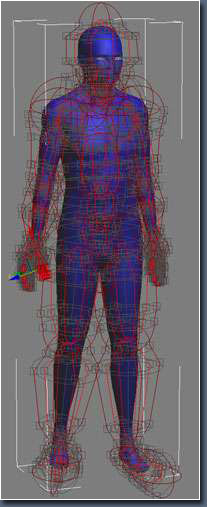
背面如图。
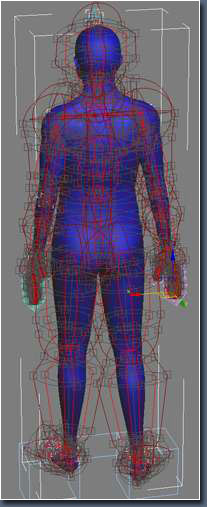
对模型进行调整,并进行拉伸双臂。

照着脸型将这个金属物体装上去。

注意:如果你想让角色更健壮一些,那么移动各顶点的Z轴方向。或者加入一个PUSH修改。

然后精确的塑造一下手臂,将手臂延长到可以够到裤子上,对于金属上的烟囱物体,我草找了Victorian的设计。

对于金属上的烟囱物体,我草找了Victorian的设计,如图。

如图。

细节
当得到了基本的模型以后,我们将继续添加细节。

正面如图。

注意:这里我使用了3DSMAX的POLY进行制作,它将应许你在制作完一些褶皱以后再加入光滑或者NURM修改。这对一些部位进行锐利的边缘处理是一个非常不错的方法。学会使用loop和ring工具,将节约你的大量选择线条的时间,就象是自动的一样。

效果如图。

为了得到这条正确的裤子,我观看了参照物,并且使用EXTRUDE和CHAMFER来对折痕进行制作。然后删除掉不必要的线条。

正面如图。

侧面如图。

如图设置。
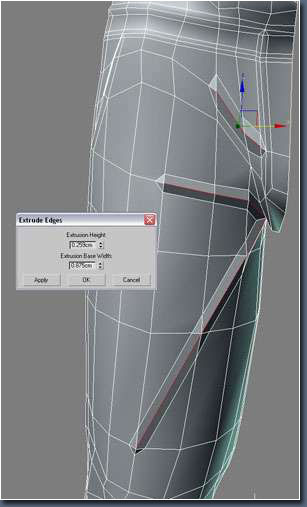
裤子的贴图如下。

贴图映射
在所有的工作中,我最讨厌的就是UV映射工作。但是如果你需要让模型看起来更完美的话,这又是不可缺少的一个步骤,首先我为各个多边形部位设置不同的ID号。给予不同的部位不同的颜色。然后我对身体的一半进行了UV贴图工作。然后镜象出另外一半并且反转UV坐标。

如图操作。
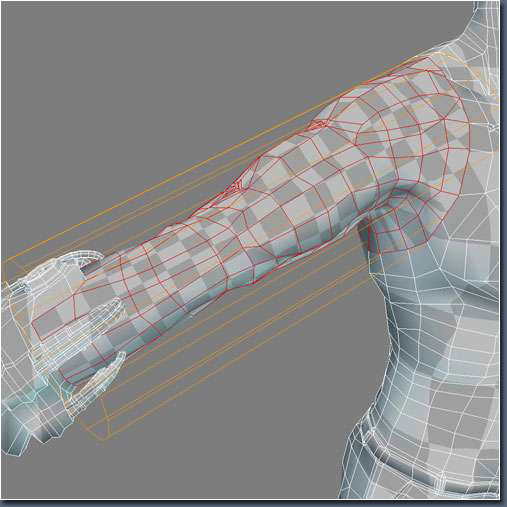
如图操作。

技巧:在对头部加入了圆柱的贴图映射方式进行了,还需要使用FIX来适配一下。3DSMAX并不能100%的正确映射好模型,你还需要断开一些顶点,移动或者拉伸一些地方来进行修改。为了解决上面的问题,texporter 是一个非常好的插件,它能从模型中提取部分坐标。
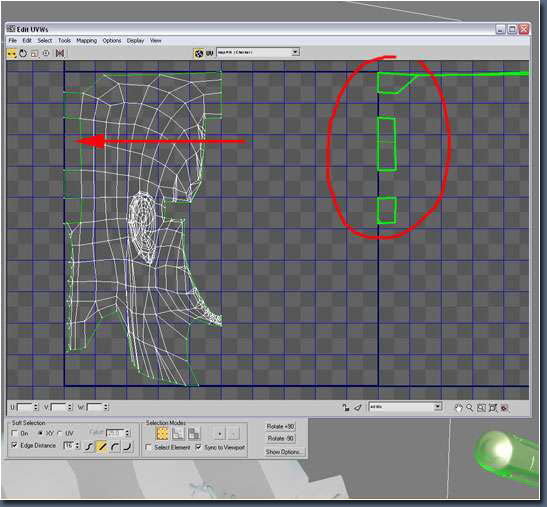
如图操作。

纹理
当我们使用texporter 完成了模型所有部位的UV坐标映射以后,我们就应该使用Photoshop对我们模型制作纹理了。
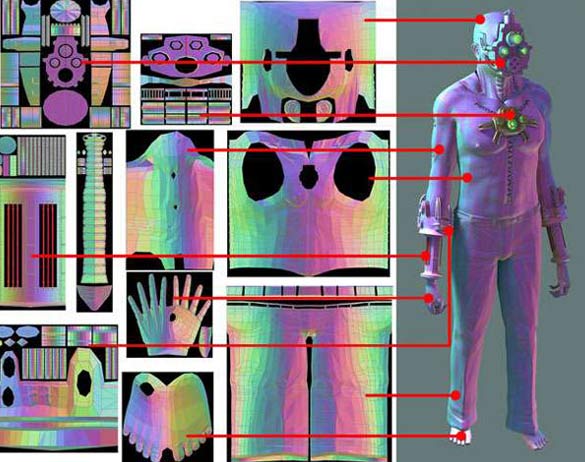
当我将这些坐标都输入进来以后,我开始制作纹理了。这里我使用了3D.SK提供的一些照片和一些生锈的金属。

在制作完成了纹理之后,我需要让皮肤看起来更真实,而皮肤是一种会吸收数以百记层光线的半透明物体,而血,肉和肌肉则夺取了一部分透明效果。这里我在自发光通道下面加入了一个falloff贴图。同样我也使用falloff材质制作了那个绿色的光线特效。
falloff贴图在你研究下来以后,你会发现它很强大,能制作出许多非常好的效果。

图中左为未加入的FALLOFF,右是加入之后的。
如图。

参数设置如图。
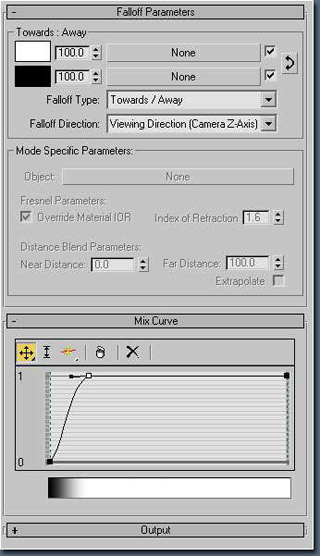
如图。
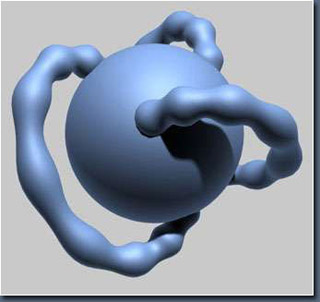
参数设置如图。
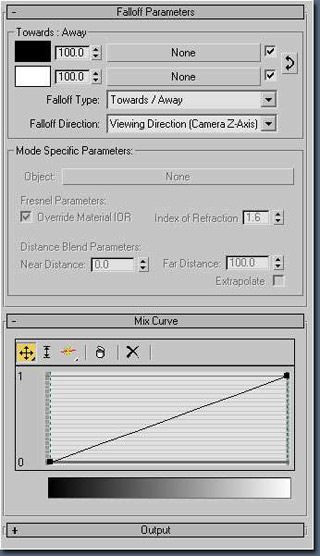
加入了细胞贴图,以及自发光下的FALLOFF。

参数设置如图。

进行Bubble,如图。

参数设置如图。
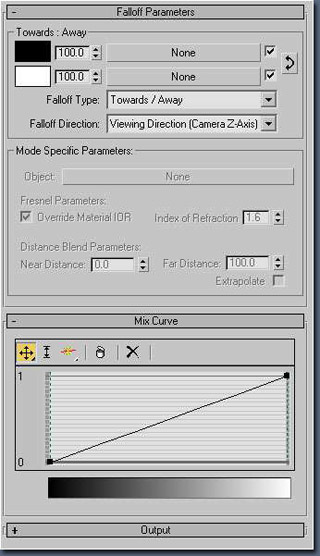
设置如图。

最后结果
这里我使用了一个星期的时间完成了这个工程。我使用了3DSMAX 6在P4 3G和1G内存的机器下完成的。

效果如图。

学习 · 提示
相关教程



